Cách chạy Adobe Flash Player ngay cả khi không được hỗ trợ

Gần như tất cả 8X, 9X đều quen thuộc khi nhắc đến Adobe Flash Player là gì. Nó được biết đến như một phần mềm giải trí trực tuyến yêu thích của thế hệ này. Từng là một công nghệ tiên phong, giờ đây tải Adobe Flash Player download không được hỗ trợ nữa. Vậy điều gì đã khiến một công nghệ từng thống trị một thời lại phải ra đi? Hãy cùng Sforum tìm hiểu về hành trình đầy thăng trầm cũng như cách cài đặt, chạy Flash Player ngay cả khi không được hỗ trợ nữa nhé!
Adobe Flash Player là gì?
Adobe Flash Player là một phần mềm được phát triển bởi Adobe Systems. Đây là công cụ nổi bật nhờ khả năng xử lý đồ họa vector và đồ họa điểm, chủ yếu được sử dụng trên các trình duyệt web. Được giới thiệu lần đầu tiên với tên gọi "Future Splash", Flash đã trải qua một bước chuyển lớn khi Adobe mua lại Macromedia và đổi tên thành Macromedia Flash.
Với ngôn ngữ lập trình ActionScript độc đáo, phần mềm cho phép truyền và tải về dữ liệu đa phương tiện. Bao gồm hình ảnh, âm thanh, và video. Chính nhờ khả năng này, Flash Player đã trở thành công cụ không thể thiếu trên internet. Qua đó, giúp người dùng xem phim, nghe nhạc, hoặc chơi game trực tuyến mượt mà và dễ dàng. Tuy nhiên, sự phát triển nhanh chóng của các công nghệ web mới, như HTML5, đã khiến Flash dần trở nên lỗi thời và được Adobe chính thức khai tử vào năm 2020.
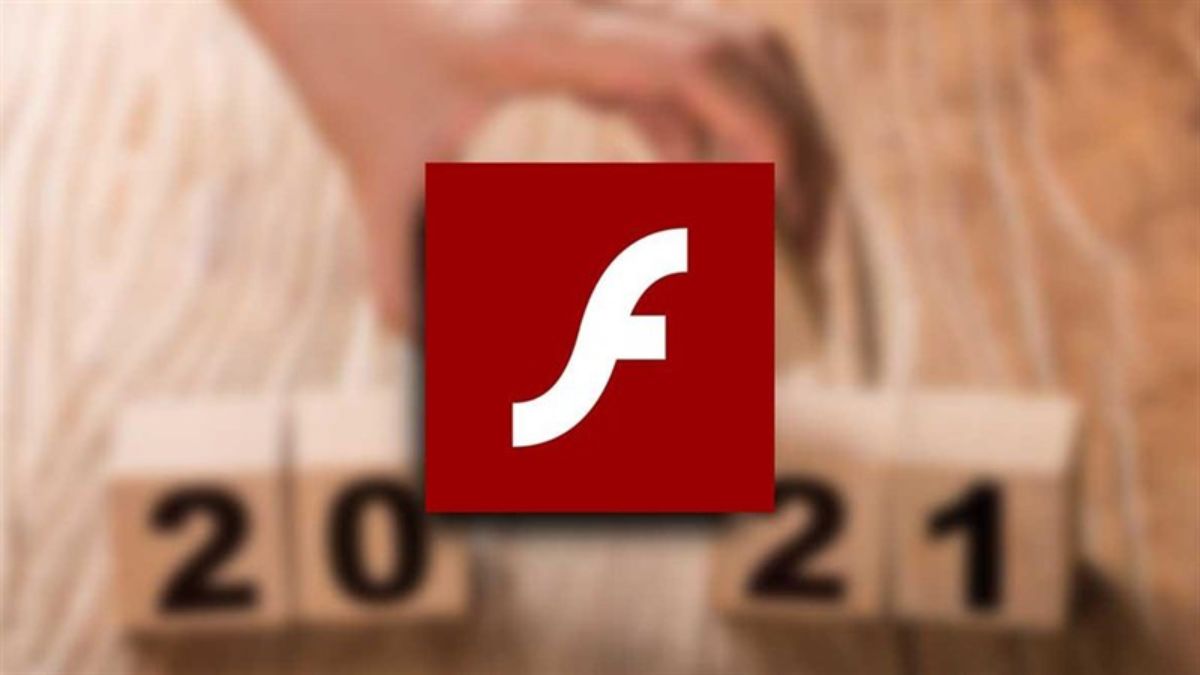
Đánh giá ưu điểm, nhược điểm của Adobe Flash Player
Trước khi vào chi tiết về phần cách tải Adobe Flash Player download ngay cả khi không được hỗ trợ thì chúng ta hãy điểm qua xem một số ưu và nhược điểm. Từ đó, sẽ cho bạn những đánh giá tổng quan về quyết định có nên tải phần mềm hay không.
Ưu điểm
Flash Player là một trong những phần mềm truyền tải dữ liệu dẫn đầu một thời với những ưu điểm nổi trội sau đây.
- Tính tương thích cao: Phần mềm hỗ trợ cài đặt đa dạng nền tảng và trình duyệt. Từ đó, giúp người dùng dễ dàng truy cập nội dung đa phương tiện trên các thiết bị khác nhau mà không gặp phải vấn đề về tương thích.
- Chất lượng hình ảnh và âm thanh vượt trội: Flash Player cho phép nhúng âm thanh và hình ảnh động, tạo ra những trải nghiệm trực quan sống động cho người dùng. Đây là lý do tại sao nó trở thành công cụ yêu thích của các nhà lập trình web trong việc thiết kế các giao diện hấp dẫn.
- Kích thước nhỏ gọn: Nhờ sử dụng đồ họa vector và điểm ảnh, cách cài đặt và tải Adobe Flash Player có kích thước tệp rất nhỏ. Vì thế, giúp việc truyền tải và tải các nội dung trực tuyến trở nên nhanh chóng và tiết kiệm băng thông.
- Hỗ trợ đa phương tiện: Công cụ cho phép tích hợp dễ dàng âm thanh, video, và đồ họa động vào trong các trang web. Từ đó mang đến trải nghiệm phong phú và tương tác cao cho người dùng.
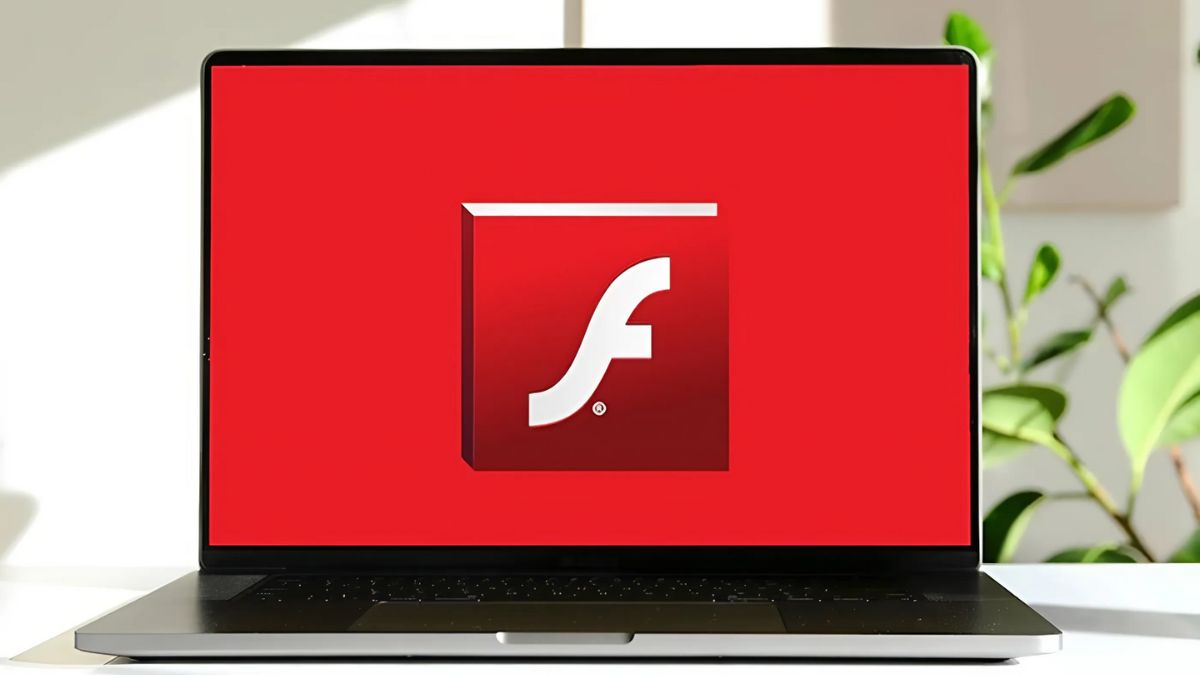
Nhược điểm
Bên cạnh những ưu điểm thì công cụ này cũng tồn tại một số nhược điểm mà bên nên tham khảo ngay sau đây.
- Lỗ hổng bảo mật nghiêm trọng: Phần mềm đã nhiều lần bị phát hiện có nhiều lỗ hổng bảo mật, trở thành mục tiêu phổ biến của các hacker. Những lỗ hổng này đã bị lợi dụng để cài đặt phần mềm độc hại, đánh cắp thông tin cá nhân và chiếm đoạt quyền kiểm soát hệ thống người dùng.
- Cải tiến chậm chạp và lỗi thời: Mặc dù từng là công cụ mạnh mẽ, nhưng sự phát triển của những công nghệ mới như HTML5 và WebGL đã khiến Adobe Flash Player không được hỗ trợ nữa vì lỗi thời.
- Không được các trình duyệt web ưa chuộng: Với những vấn đề bảo mật nghiêm trọng, Flash Player đã bị hầu hết các trình duyệt web như Google Chrome, Firefox, và Opera loại bỏ. Điều này khiến nó trở thành một lựa chọn không còn khả thi cho các trang web và ứng dụng hiện nay.

Để tải Adobe Flash Player download hoặc cài đặt các công cụ Adobe như AI, photoshop, chiếc laptop đồ họa cấu hình mạnh chắc chắn là người bạn đồng hành tốt nhất. Đến ngay CellphoneS để chọn mua sản phẩm phù hợp nhé!
[Product_Listing categoryid="1055" propertyid="" customlink="https://cellphones.com.vn/laptop/do-hoa.html" title="Tham khảo danh sách laptop đồ họa - kỹ thuật được quan tâm tại CellphoneS!"]
Tại sao Flash Player lại bị khai tử?
Phần mềm này đã bị khai tử do sự phát triển của nhiều công nghệ hiện đại như HTML5, WebGL và WebAssembly. Những công nghệ này không chỉ thay thế Flash mà còn vượt trội hơn về hiệu suất và tính tương thích với các thiết bị di động.
Hơn nữa, vấn đề bảo mật nghiêm trọng của Flash, với nhiều lỗ hổng bị khai thác, đã khiến các trình duyệt web loại bỏ hỗ trợ Flash. Cùng với đó, sự cải thiện của tốc độ Internet khiến Flash không còn duy trì được lợi thế băng thông như trước và dần trở nên lỗi thời. Đây là những lý do lớn nhất làm cho Adobe Flash Player không được hỗ trợ nữa.

Các cách chạy Adobe Flash Player ngay cả khi không được hỗ trợ nữa
Mặc dù Adobe Flash Player không được hỗ trợ những bạn vẫn có thế tham khảo các cách cài đặt cũng như sử dụng công cụ sau đây. Tuy nhiên, do không đảm bảo được tính bảo mật nên bạn cần lưu ý khi thực hiện tải và trải nghiệm phần mềm.
Adobe Flash Player 2021 download
Bước 1: Gỡ bỏ phiên bản Flash cũ. Trước tiên, hãy tải về công cụ Uninstall Adobe Flash Player phù hợp với hệ điều hành của bạn để đảm bảo loại bỏ hoàn toàn phiên bản cũ khỏi máy.
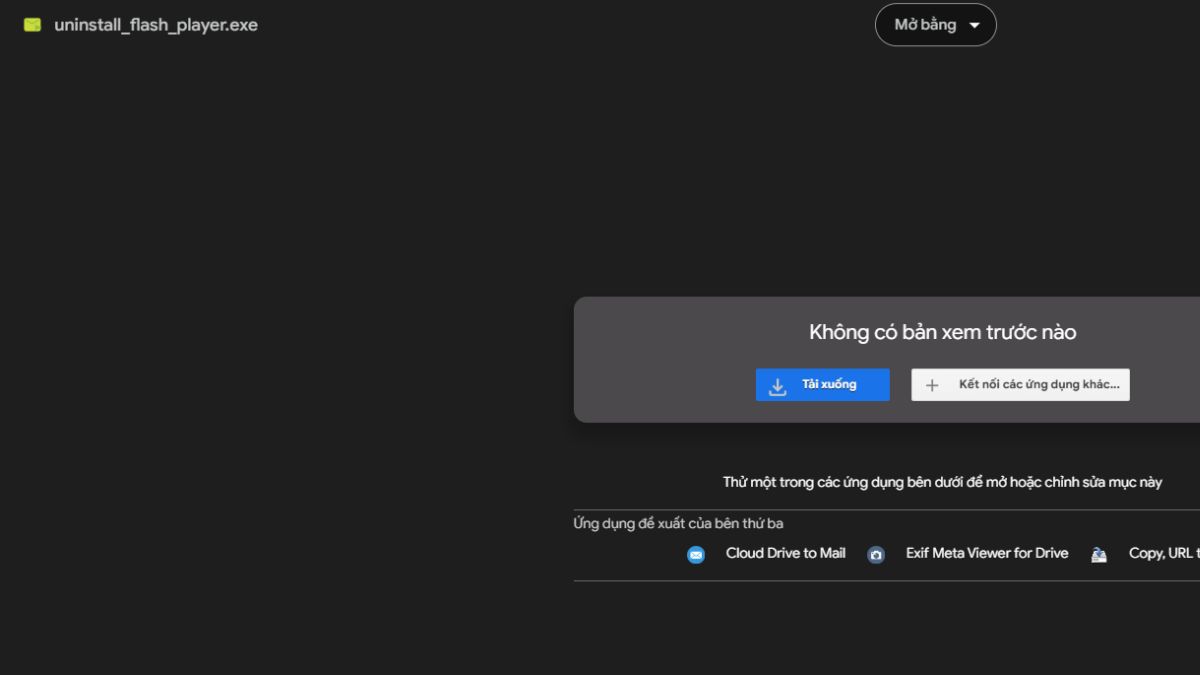
Bước 2: Đảm bảo chọn đúng bản dành cho Windows hoặc MacOS. Truy cập các liên kết tải Adobe Flash Player download chính thức hoặc nguồn đáng tin cậy để cài đặt phiên bản tương thích với thiết bị.
- Windows: Tải bản dành riêng cho Windows 10 hoặc phiên bản khác.
- MacOS: Chọn đúng phiên bản để tránh xung đột phần mềm.

Bước 3: Khi đã tải xong, hãy tiến hành cài đặt phần mềm theo đúng các bước hướng dẫn trên màn hình. Cuối cùng, khởi động lại máy tính để đảm bảo hoạt động ổn định.

Adobe Flash Player 2021 Windows 10
Dù phần mềm không được hỗ trợ nữa, bạn vẫn có thể cài đặt và sử dụng phiên bản 2021 trên Windows 10 bằng các bước sau:
Bước 1: Tải xuống hai phần mềm Adobe Flash Player 2021 và Uninstall Adobe Flash Player từ nguồn đáng tin cậy tương tự như mục trên.
Bước 2: Chạy công cụ Uninstall, chọn Uninstall để loại bỏ hoàn toàn phiên bản cũ.
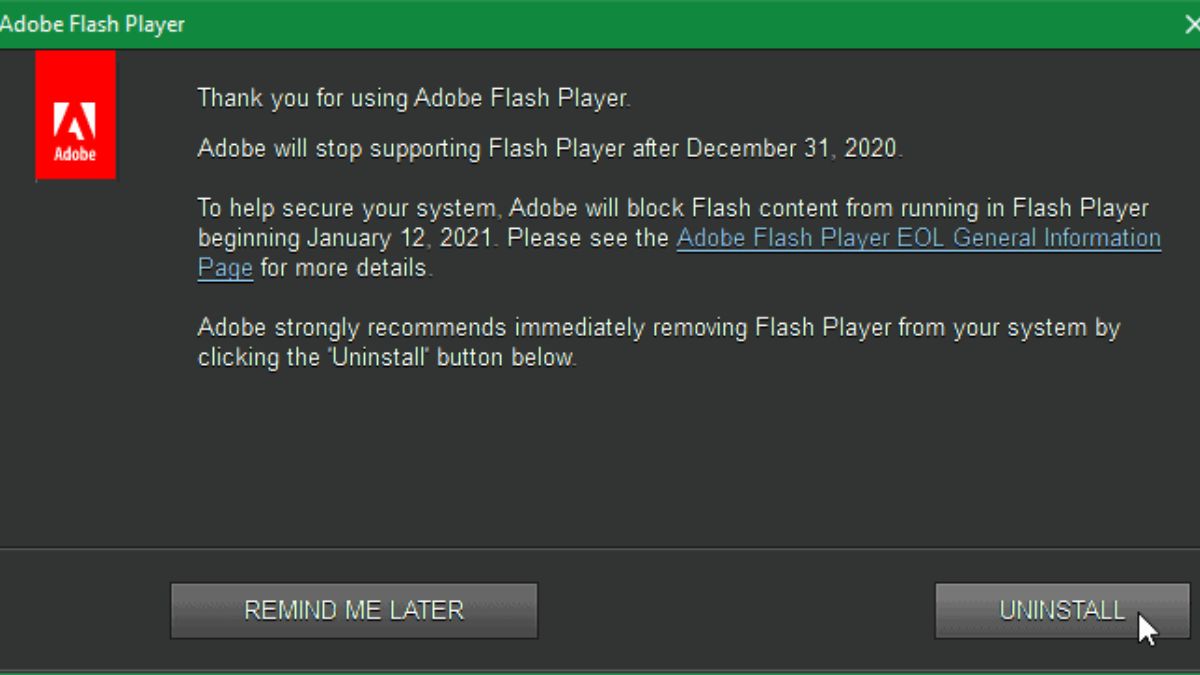
Bước 3: Mở tệp cài đặt của Flash Player 2021 rồi làm theo từng bước hướng dẫn để cài đặt phiên bản mới.

Adobe Flash Player 2021 Firefox
Để tiếp tục tải Adobe Flash Player 2021 trên trình duyệt Firefox, bạn cần thực hiện các bước dưới đây:
Bước 1: Trước tiên, truy cập vào đường dẫn https://addons.mozilla.org/en-US/firefox/addon/flash-player-2021/
Bước 2: Tại giao diện chính, bạn sẽ thấy nút “Add to Firefox”. Hãy nhấp vào đó để cài đặt.

Bước 3: Tiến hành cài đặt phần mềm theo hướng dẫn chi tiết. Sau đó, truy cập vào mục tiện ích để bắt đầu trải nghiệm Flash Player 2021 trên trình duyệt Firefox.

Adobe Flash Player 2021 Chrome
Việc tải Adobe Flash Player 2021 trên Chrome cũng tương tự như các bước bạn đã làm cho Windows 10.
Bước 1: Mở công cụ Uninstall Adobe Flash Player vừa tải về. Chọn Uninstall để loại bỏ hoàn toàn phiên bản Flash Player cũ đã cài đặt khỏi máy tính của bạn.
Bước 2: Sau khi gỡ bỏ xong, mở Flash Player 2021 và tiến hành cài đặt theo các bước được hướng dẫn trên màn hình. Hãy cẩn thận thực hiện đúng các bước để tránh xảy ra lỗi.
Bước 3: Khởi động lại máy tính để các thay đổi được áp dụng một cách triệt để. Sau khi máy khởi động lại, bạn đã có thể sử dụng Flash Player 2021 trên Chrome.

Adobe Flash Player 2021 MacOS
Trên macOS, việc tải Adobe Flash Player không được hỗ trợ nữa yêu cầu bạn thực hiện các bước kỹ lưỡng hơn so với Windows. Cách thực hiện như sau:
Bước 1: Xác định phiên bản hệ điều hành MacOS bạn đang sử dụng để tải đúng phiên bản Flash Player tương thích.
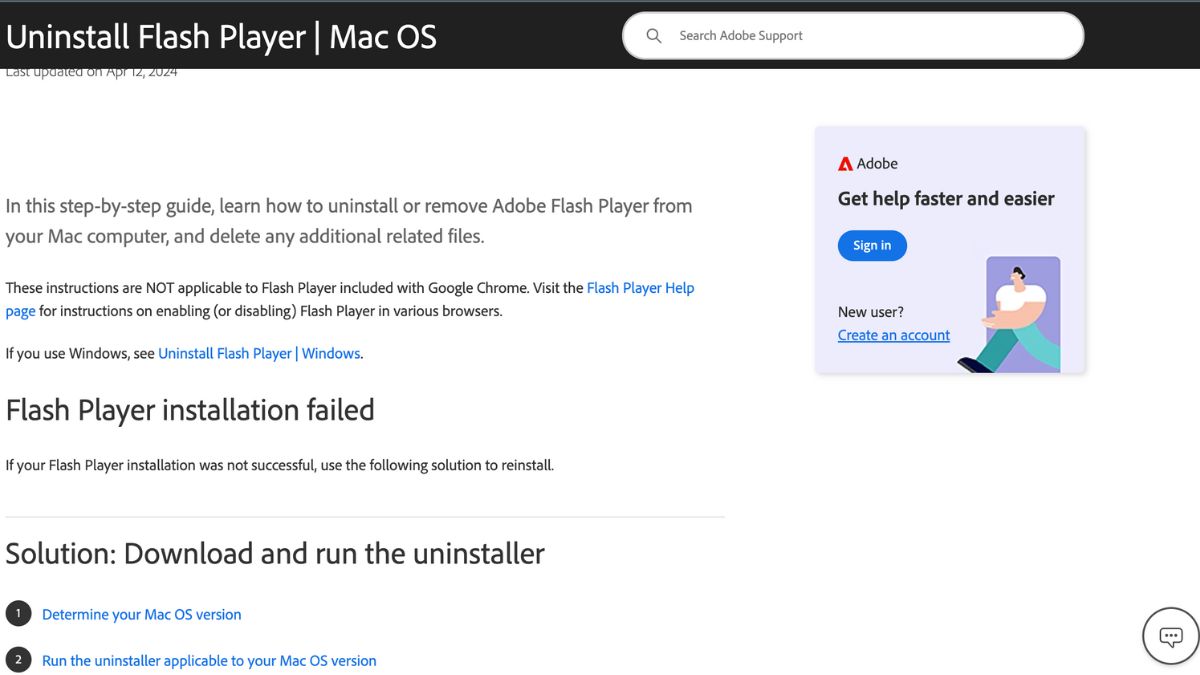
Bước 2: Tải công cụ Uninstall phù hợp. Sau đó, chạy công cụ này để gỡ cài đặt hoàn toàn phiên bản Flash cũ khỏi hệ thống.

Bước 3: Tải và cài đặt Adobe Flash Player 2021 mới nhất bằng cách làm theo các bước hướng dẫn trên màn hình. Sau khi cài đặt xong, khởi động lại máy tính để đảm bảo phần mềm hoạt động ổn định trên MacOS.
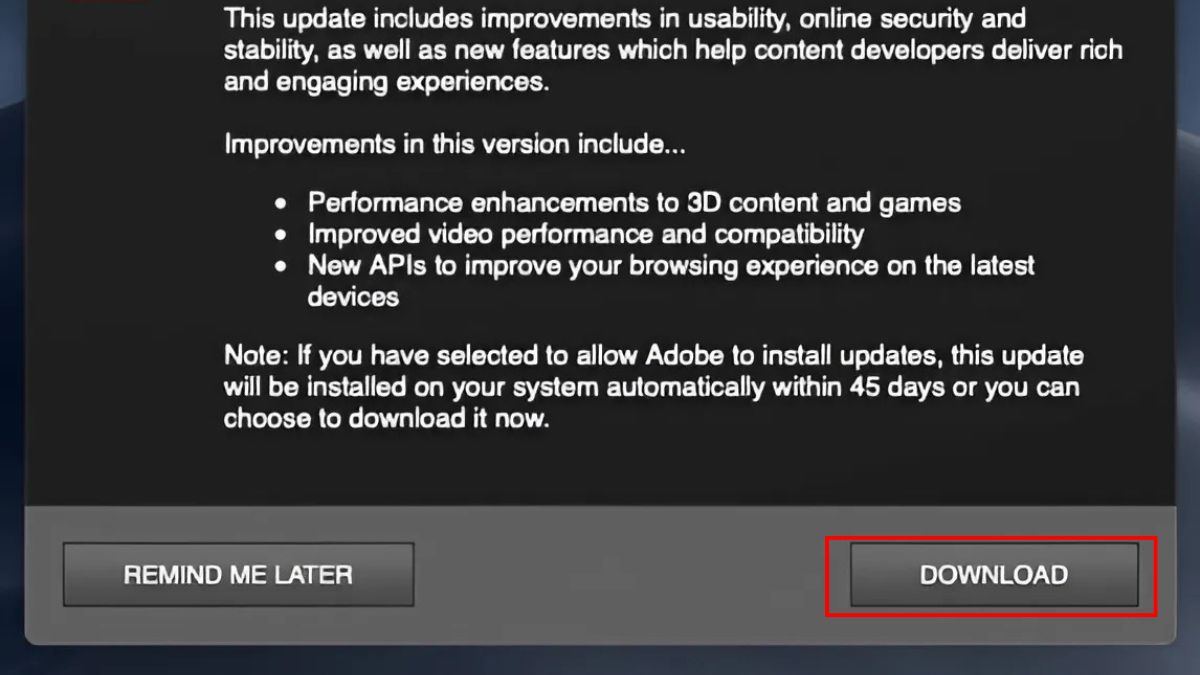
Nội dung về khái niệm cũng như lý do Adobe Flash Player không được hỗ trợ nữa là gì chắc hẳn cũng khá đầy đủ với bạn. Tuy nhiên, bạn vẫn có thể trải nghiệm phần mềm này bằng cách tải Adobe Flash Player download theo hướng dẫn trên. Đừng quên theo dõi Sforum thường xuyên để cập nhật nhiều bài viết thú vị nhé!


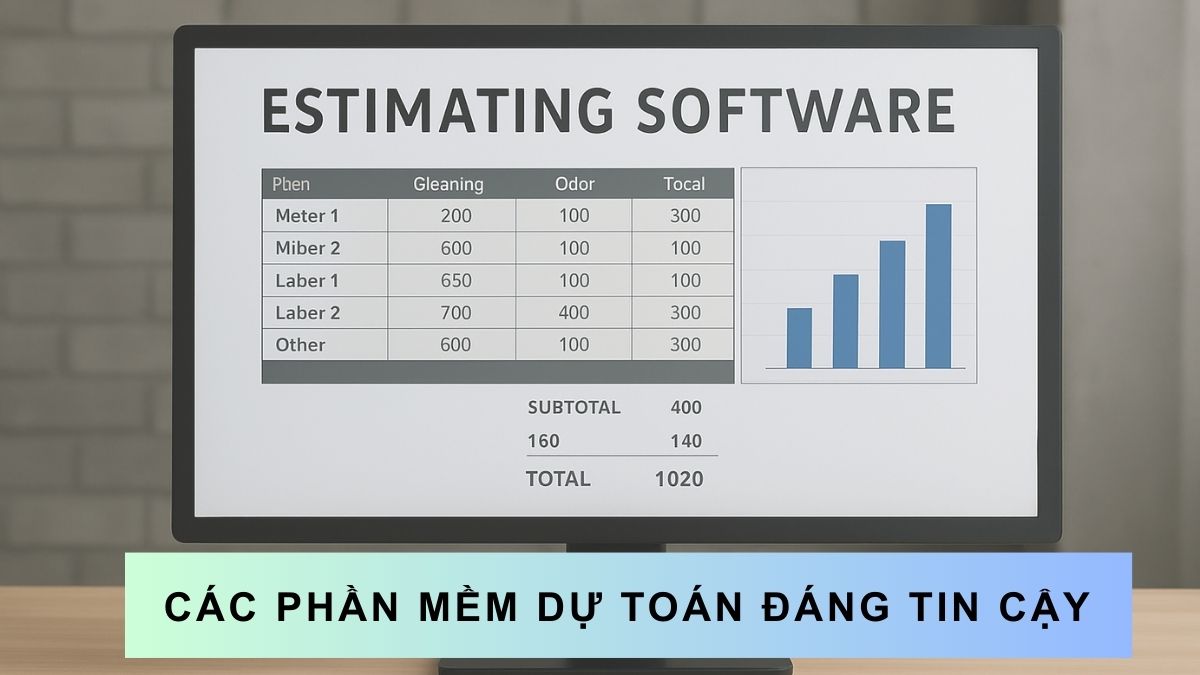
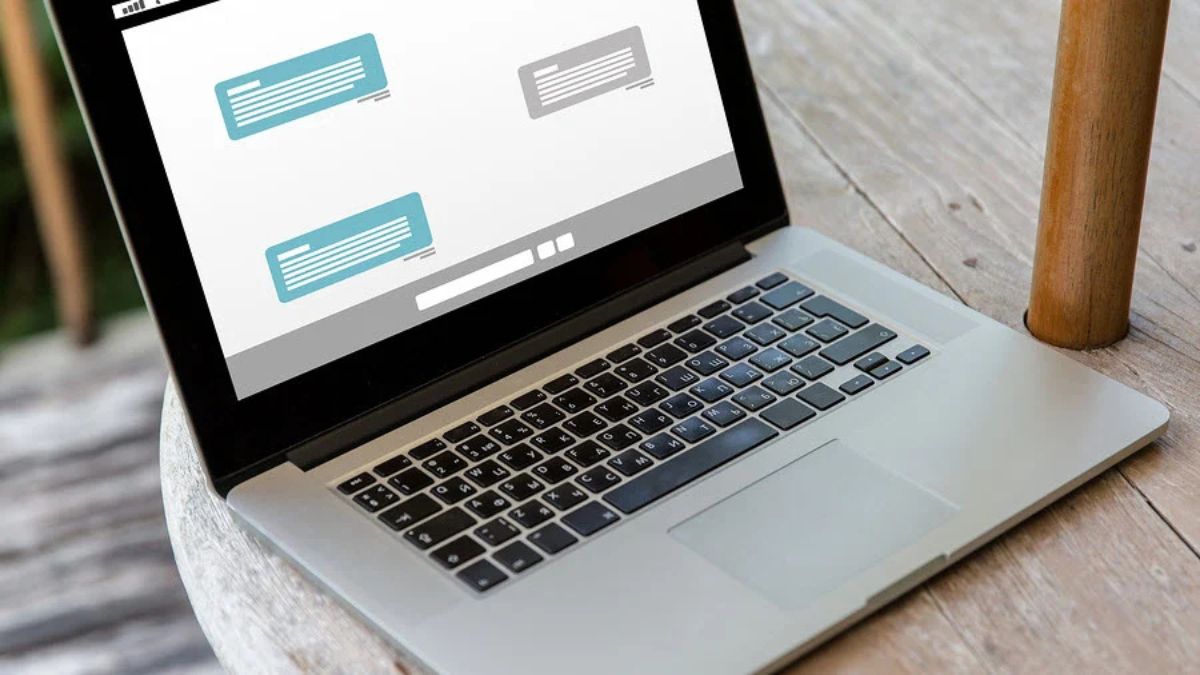
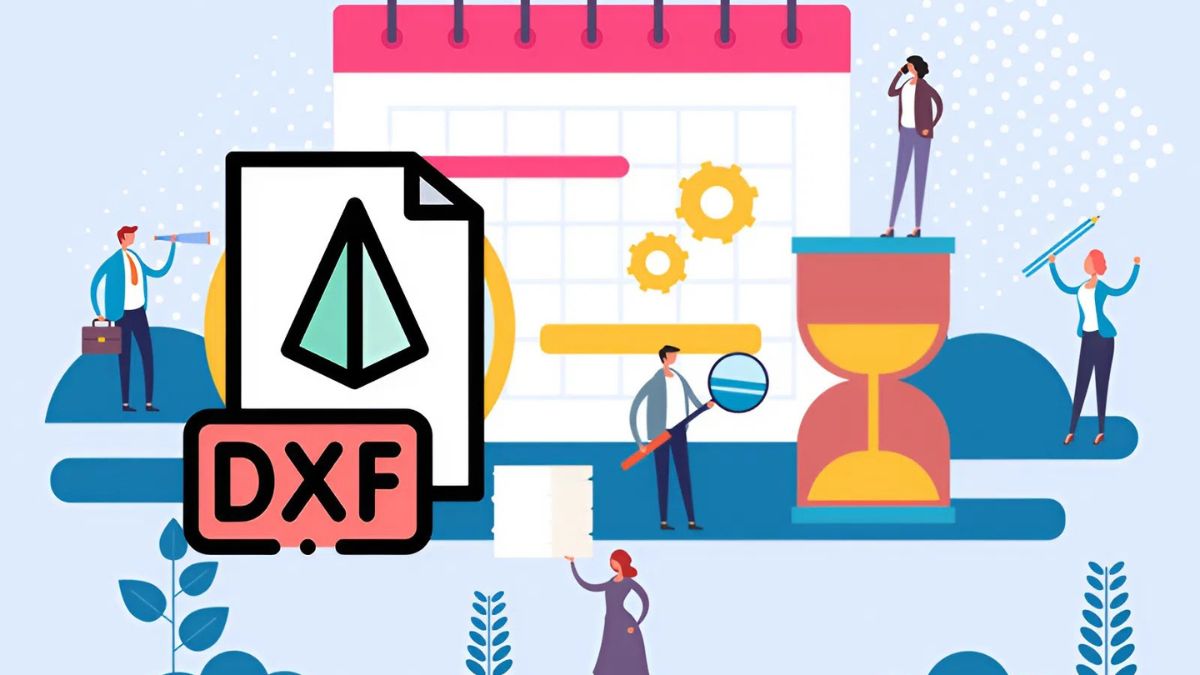


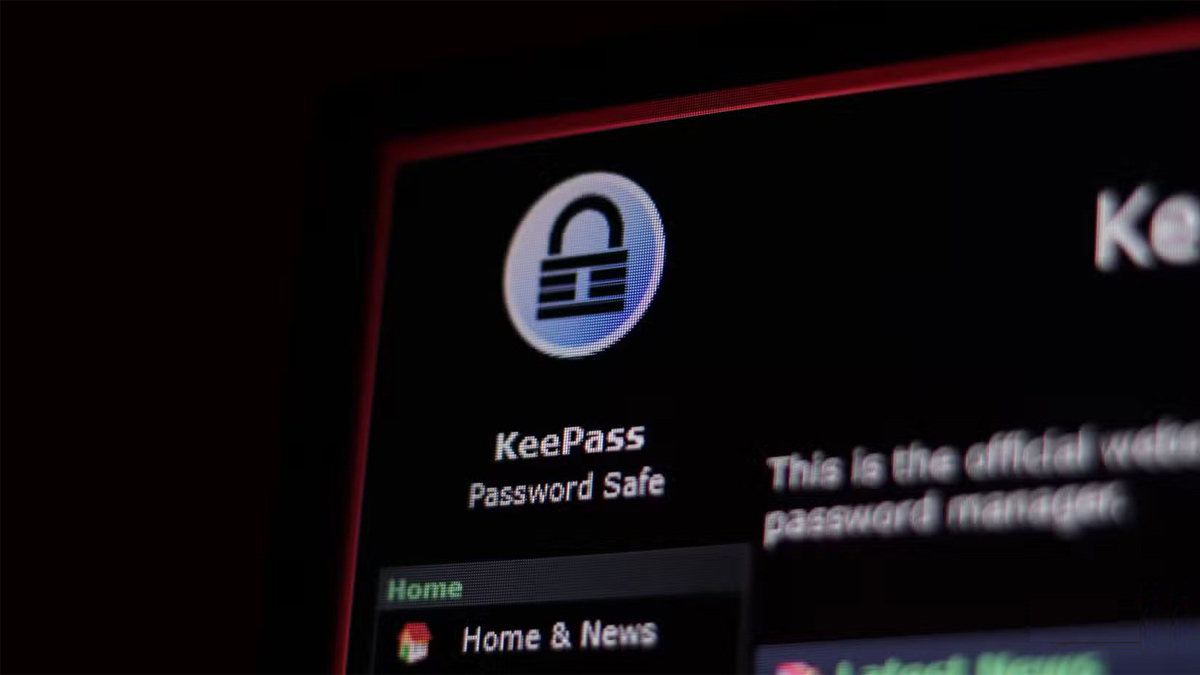
Bình luận (0)